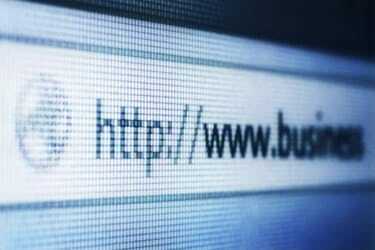
Favoritter erstatter globusikonet i adressefeltet.
Bildekreditt: r0mu/iStock/Getty Images
Et favicon er en kreativ, praktisk måte å legge til subtil visuell stil til nettstedets tilstedeværelse. Favoritter er små bilder som nettlesere bruker på sidefaner og adressefelter. De viser en logo eller et bilde knyttet til nettstedet som fungerer som en visuell merkevareidentifikator ved siden av tittelen eller nettadressen. Favoritter er spesielt nyttige nettstedidentifikatorer i fanebasert surfing fordi den tilgjengelige tekstplassen som brukes for sidetitler reduseres til nesten ingenting ettersom brukeren åpner flere faner.
Trinn 1
Design ikonet du vil bruke i et bilde- eller grafikkredigeringsprogram. Du kan ta en eksisterende logo eller et bilde knyttet til nettstedet ditt eller merkevaren din og justere den for å overholde favicon-standardene. Favoritter bruker alltid kvadratiske dimensjoner og har en maksimal støttet størrelse på 256 x 256 piksler. Beskjær og størrelse bildet slik at det passer i en firkant på 256 x 256 piksler hvis du skal bruke en ikonpakker for å støtte flere størrelser. Hvis du bare skal gjøre én versjon, gå med en størrelse på 16 x 16 piksler.
Dagens video
Steg 2
Eksporter ikongrafikken som en PNG-bildefil fra programmet for grafisk design. PNG er W3C-standardbildeformatet for favorittikoner. Noen nettlesere kan vise JPG-filer som favorittikoner, men standarden støttes ikke offisielt. I tillegg kan det hende at ikonpakker ikke fungerer med bilder i andre formater. Favicons støtter også GIF- og ICO-filer.
Trinn 3
Pakk den eksporterte PNG-filen inn i en ICO-fil med et ICO-konverteringsprogram. Et ikonkonverteringsprogram behandler et PNG-favicon, formaterer det for flere forskjellige bredt støttede favicon-størrelser og bygger dem inn i en enkelt fil. ICO-filer gir favorittikoner med høyere oppløsning enn 16 x 16 piksler for enheter som støtter dem.
Trinn 4
Logg på vertstjenesten for nettstedet og last opp PNG- eller ICO-filen til nettstedets medieserver. Kopier den opplastede filens URL; du trenger det for å legge ved favorittikonet til nettstedet.
Trinn 5
Åpne nettstedets redigeringsprogram og legg til følgende kode, modifisert med favicon-filens URL som angitt, til delen av nettstedet ditt.
For PNG-filer:
For ICO-filer:
Med mindre du bruker et CMS-kontrollert nettsted eller inkluderer en filbasert seksjon, må du legge til koden på hver side du vil ha med ikonet. Favorittikonet vises etter at du har lagret og oppdatert sidesidene.
Tips
Fotoredigeringsprogrammer som Photoshop og Corel Draw fungerer godt for å designe og formatere ikonet. Alternativt kan du bruke gratis programmer som Paint.net og Pixlr.
Advarsel
Noen nettlesere knytter automatisk en bildefil som ligger i /favicon-katalogen som et favicon; W3C-organisasjonen fraråder imidlertid denne praksisen fordi den ikke er en universelt støttet standard og er i strid med nettarkitekturprinsippene. I tillegg lar mange webhotelltjenester og CMS-systemer ikke brukeren plassere medieinnhold utenfor mediefilkataloger, noe som gjør denne praksisen umulig.


